有些用户新购的笔记本可能预装的是win10家庭版,或自己在重装win10系统的时候选错版本,明明想装win10专业版的,却装成了win10家庭版,不知道大家有没有遇到过这样的问题。这篇文章是本站给大家带来的win10更换系统版本的方法教程。
方法如下
1、点击左下角的开始菜单,在打开的菜单项中,点击开关按钮上的齿轮状图标,这个就是设置。
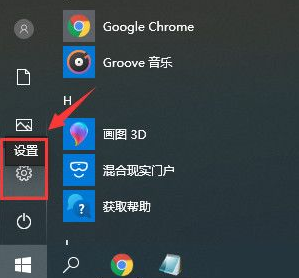
2、按 Win + i 组合键,也可以快速打开Windows 设置,搜索框可以查找设置,也可以直接点击更新和安全(Windows 更新、恢复、备份)。
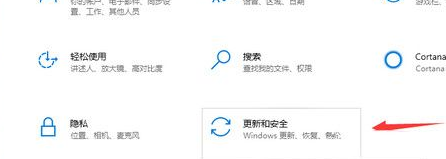
3、更新和安全主页设置窗口中,点击左侧的激活,然后点击更改产品密钥。
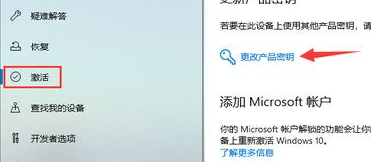
4、如果需要从家庭版的win10升级到专业版的win10(其他版本也类似),可以输入相应的产品密钥,只要产品密钥正确,就可以转换win10版本了。
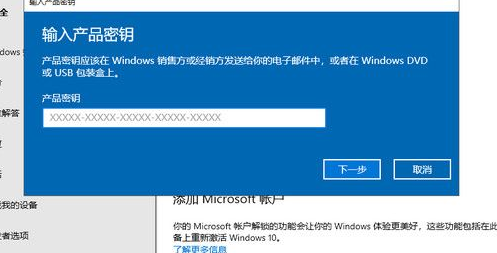
5、如果没有相应的产品密钥,也可以选择再重装一次系统,比如使用白云一键重装系统工具就可以快速重装win10其他版本系统(家庭版/专业版/企业版)。
附:Win10各版本产品密钥
Win10专业版通用产品密钥:VK7JG-NPHTM-C97JM-9MPGT-3V66T W269N-WFGWX-YVC9B-4J6C9-T83GX
Win10专业工作站版通用产品密钥:DXG7C-N36C4-C4HTG-X4T3X-2YV77
Win10专业教育版通用用品密钥:8PTT6-RNW4C-6V7J2-C2D3X-MHBPB
Win10企业版通用产品密钥:NPPR9-FWDCX-D2C8J-H872K-2YT43


















